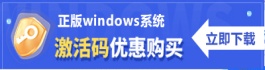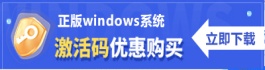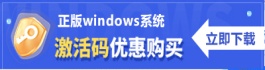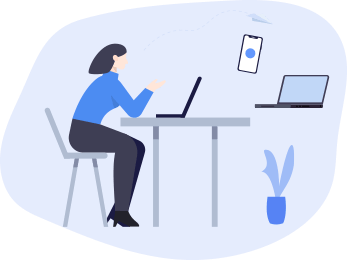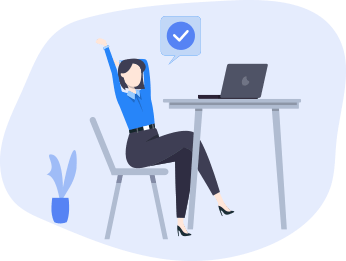AnyViewer(傲梅远程桌面软件) V4.4.0 官方版
AnyViewer(傲梅远程桌面软件) V4.4.0 官方版
 无插件
无插件
 360 √
360 √
 腾讯 √
腾讯 √
 金山 √
金山 √
 瑞星 √
瑞星 √
AnyViewer是一款十分好用的远程控制软件,AnyViewer采用简洁的界面设计,操作简单易上手,可以实现一键式无人值守远程访问,支持多人同时远程控制同一台计算机,并可通过聊天和语音等方式对进程进行协作。此外,AnyViewer采用云端技术,保证连接高效稳定。
软件特点
1. 简单易用:AnyViewer采用简洁的界面设计,操作简单易上手。
2. 高效稳定:AnyViewer采用云端技术,保证连接高效稳定。
3. 多平台支持:AnyViewer支持各种主流操作系统,包括Windows、Mac和Linux。
4. 多语言支持:AnyViewer支持多种语言切换,可满足不同用户的需求。
5. 支持多种设备:AnyViewer支持PC、手机、平板等多种设备,方便用户多场景使用。
软件功能
快速、安全、稳定地远程访问您的办公电脑
轻松的实现电脑到电脑和iOS到电脑的远程控制。
通过共享您的设备ID实现快速远程连接。
只要您的电脑连接到互联网,就可以快速稳定的实现远程连接。
轻松控制公司电脑进行远程办公
远程访问、传输或编辑公司电脑上的文件办公。
可以很方便地在家使用公司电脑,包括设计、财务、建筑、制造等领域的特定的办公软件。
对于一些基于云、验证方法苛刻的ERP、CRM工作系统,可以帮您避免无法登陆的情况。
丰富的功能,让电脑远程办公更加高效
一键连接分配的设备,轻松控制无人值守的电脑。
自定义图像质量,隐藏桌面壁纸以获得更流畅和更快的体验。
可向远程电脑发送消息、远程传输文件。
保证远程会话的安全和隐私
可禁用鼠标、键盘并禁用远程电脑屏幕,以防止他人操作和查看您的电脑。
每次自动更改连接的安全码,或手动设置电脑的安全码以进行无人值守远程访问,大大地提高连接的安全性。
断开连接或休息时,可关闭、注销或锁定您的电脑。
使用方法
步骤一:注册Anyviewer
下载、安装并注册Anyviewer,然后登录您的帐号。
步骤二:远程控制电脑
在两台电脑上登录同一个账号,进入“设备”选项,再单击“远程控制”就可以进行远程办公。
步骤三:安全断开连接
远程办公完成后,安全地断开与远程设备的连接并关闭远程看看(AnyViewer)即可。
注意事项
远程期间2台电脑均不能关闭AnyViewer。
远程控制时,暂不支持主控端与客户端之间进行文件传输,后续版本将支持此功能。
远程桌面目前不支持快捷键Ctrl+Alt+Del,后续版本会支持。
一台客户端只能由一台主控端远程控制。当客户端被新主控端控制时,远程连接将被强制终止。后续版本将支持一个主控端同时控制多个客户端。
重新启动Windows时,远程连接将断开,您需要再次输入安全码才能重新访问远程电脑。
进入睡眠/休眠模式会导致连接断开,建议取消自动进入睡眠/休眠模式,但可以关闭显示器。
更新日志
V4.4.0
新增“屏幕墙”功能:支持在一个窗口内同时查看和控制多台远程设备的屏幕;
新增 “手机投屏”功能:使用 远程看看APP 扫描PC端投屏二维码后即可投屏;(APP 需升级到 3.2.0 版本)
新增 “桌面快捷方式”: 为常用远程控制设备创建桌面快捷方式,双击快捷方式即可发起连接;
新增 “快捷键”: 使用自定义快捷键快速执行与远程控制相关的操作;
新增 “鼠标锁定”: 在远程窗口中锁定鼠标,以便专注于远程控制操作;
新增:设置本机文件传输默认路径;
新增“隐私屏屏保”:开启隐私屏后,接受者将显示提示屏保;
新增“文件传输进度窗口”:接受者可实时查看文件传输进度;
优化:支持硬件编码和解码,优化图像渲染性能,提高远程控制图像传输效率,降低 CPU 占用率;
优化:支持企业版管理员一键连接团队设备;
优化:支持使用复制粘贴进行文件传输;
优化:文件传输窗口支持多选文件、文件夹传输;
优化:高分辨、高DPI下光标显示异常的问题;
优化:完善了隐私屏对多显示器的支持。
热门软件
石大师U盘重装系统 V2.0.0.1008 官方最新版
Microsoft Office 2021 最新版
显卡驱动完全卸载工具DDU V18.0.6.0 官方版
xinput1_4.dll文件 官方版
SteamSpeed(游戏平台转发软件) V31 官方版
微软商店(Microsoft Store) V22107.1401.6.0 官方最新版
京东燃动夏季活动脚本 V2021 免费版
理正结构工具箱 V8.0.0.1 绿色安装版
Microsoft Office 2013 32位 专业增强简体中文版
JetBrains WebStorm(前端开发工具) V2021.2 汉化免费版
装机必备 更多+
电脑软件专题 更多+